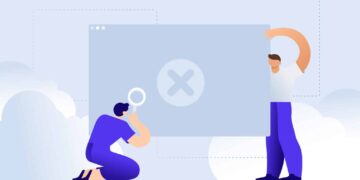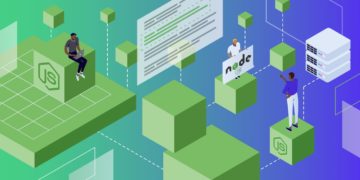Willkommen bei dieser umfassenden Anleitung zur Installation von Express unter Windows, macOS und Linux. Express ist ein beliebtes Web-Framework für die Erstellung von serverseitigen Webanwendungen. Der Installationsprozess ist auf verschiedenen Betriebssystemen relativ einfach.
In diesem Artikel führen wir dich durch die Schritte, mit denen du Express auf deinem Computer zum Laufen bringst, unabhängig vom Betriebssystem deiner Wahl.
Was ist Express?

Express ist ein schnelles, minimalistisches Web-Framework für Node.js. Der Zweck dieser Anwendung ist es, die Erstellung von Webanwendungen und APIs mit minimalem Aufwand und ohne unnötige Komplexität zu vereinfachen. Express erleichtert die Entwicklung serverseitiger Anwendungen, indem es einen einfachen und vielseitigen Ansatz für die Verwaltung von Routing, Middleware und ähnlichen Aufgaben bietet.
Beziehung zu Node.js
Express baut auf Node.js auf, einer Plattform, die es Entwicklern ermöglicht, serverseitige Anwendungen mit JavaScript zu erstellen. Express erweitert das in Node.js integrierte HTTP-Modul und bietet zusätzliche Funktionen, die das Erstellen und Verwalten von Webanwendungen erleichtern.
Wesentliche Merkmale und Funktionalitäten
Express bietet eine Vielzahl von Funktionen, die es zu einer beliebten Wahl unter Webentwicklern machen:
- Routing- und Middleware-Unterstützung: Express macht es einfach, Routen zu definieren und eingehende HTTP-Anfragen zu bearbeiten sowie Middleware für Aufgaben wie Authentifizierung, Autorisierung und Datenvalidierung zu integrieren.
- Integration von Template-Engines: Express unterstützt eine Vielzahl von Template-Engines, mit denen sich dynamische HTML-Seiten auf der Serverseite leicht erstellen lassen.
- Vereinfachte API für die Bearbeitung von HTTP-Anfragen und -Antworten: Express bietet eine benutzerfreundliche API für die Bearbeitung von HTTP-Anfragen und -Antworten und vereinfacht so das Senden und Empfangen von Daten von Clients.
- Modulare und erweiterbare Architektur: Express ist modular aufgebaut und ermöglicht es Entwicklern, die Funktionalität mit eigenen Modulen oder Paketen von Drittanbietern zu erweitern.
Mit seinen robusten Funktionen und dem Fokus auf Einfachheit ist Express eine ausgezeichnete Wahl für Entwickler, die schnell und effizient Webanwendungen erstellen wollen.
Wer nutzt Express?
Express wird sowohl von Start-ups und etablierten Unternehmen als auch von einzelnen Webentwicklern und Backend-Ingenieuren genutzt. Die Einfachheit und Flexibilität des Frameworks machen es zu einer beliebten Wahl für eine breite Palette von Webanwendungsprojekten. Einige Beispiele für bekannte Unternehmen, die Express nutzen, sind:
- IBM: Das multinationale Technologieunternehmen setzt Express in verschiedenen Anwendungen und Projekten ein und nutzt die Einfachheit und Effizienz des Frameworks für die serverseitige Entwicklung.
- Uber: Der Ride-Hailing-Riese setzt Express für einige seiner Backend-Dienste ein und profitiert von der Fähigkeit des Frameworks, hohe Verkehrslasten zu bewältigen und von seiner Skalierbarkeit.
- Accenture: Das weltweit tätige Dienstleistungsunternehmen setzt Express als Teil seines Technologie-Stacks für die Entwicklung von Webanwendungen ein und profitiert dabei von seiner Benutzerfreundlichkeit und Flexibilität.
- Autodesk: Autodesk ist bekannt für seine Design- und Konstruktionslösungen und nutzt Express in einigen seiner Webanwendungen, um die modulare Architektur und die Erweiterbarkeit des Frameworks zu nutzen.
Vorteile der Verwendung von Express
Express bietet Entwicklern zahlreiche Vorteile, die es zu einer beliebten Wahl für die Entwicklung von Webanwendungen machen.
Vereinfachter Entwicklungsprozess
Express vereinfacht den Prozess der Erstellung von serverseitigen Anwendungen, indem es eine unkomplizierte API und sinnvolle Standardeinstellungen bietet. So können sich Entwickler/innen auf das Schreiben der Anwendungslogik konzentrieren, anstatt sich mit Low-Level-Details zu beschäftigen.
Große Gemeinschaft und Unterstützung
Express verfügt über eine große und aktive Gemeinschaft von Entwicklern, die zum Framework beitragen, Support leisten und Pakete von Drittanbietern erstellen, die die Funktionalität des Frameworks erweitern. Das erleichtert Neulingen den Einstieg und erfahrenen Entwicklern die Suche nach Lösungen für häufige Probleme.
Middleware-Integration
Express bietet eine hervorragende Unterstützung für Middleware, d. h. für Funktionen, mit denen eingehende HTTP-Anfragen und ausgehende Antworten geändert oder bearbeitet werden können. Middleware ermöglicht es Entwicklern, Funktionen wie Authentifizierung, Autorisierung und Datenvalidierung einfach zu implementieren, was zu einem saubereren und modulareren Code führt.
Erweiterbarkeit und Anpassbarkeit
Express ist modular und erweiterbar aufgebaut, so dass Entwickler die Funktionalität mit benutzerdefinierten Modulen oder Paketen von Drittanbietern problemlos erweitern können. Diese Flexibilität macht es einfach, Express an die individuellen Anforderungen jedes Projekts anzupassen.
Verbindung mit Datenbanken
Express lässt sich leicht mit Datenbanken verbinden und ermöglicht es Entwicklern, Daten schnell und effizient zu speichern und abzurufen. Express unterstützt eine Vielzahl gängiger Datenbankmanagementsysteme, darunter MySQL, MongoDB und PostgreSQL.

Darüber hinaus bietet Express eine ORM-Schicht (Object Relational Mapping) für die Arbeit mit Daten, die das Schreiben von Datenbankabfragen vereinfacht.
Hohe Leistung
Express ist leichtgewichtig und für hohe Leistung optimiert. Daher sind Anwendungen, die mit Express entwickelt werden, in der Regel schneller und reaktionsschneller als solche, die mit anderen Frameworks entwickelt werden. Dadurch eignet es sich gut für Projekte, die eine große Anzahl von Anfragen in kurzer Zeit bearbeiten müssen.
Express-Voraussetzungen
Bevor du mit der Installation von Express beginnst, solltest du ein paar Voraussetzungen erfüllen:
- Grundlegende Kenntnisse über Netzwerke und Webserver
- Vertrautheit mit der Kommandozeile/Terminal
Systemvoraussetzungen
Um Express ausführen zu können, musst du sicherstellen, dass dein System die folgenden Anforderungen erfüllt:
- Unterstützte Betriebssysteme: Windows, macOS, Linux
- Hardware-Anforderungen: Minimal (abhängig von Node.js)
- Node.js-Installation: Erforderlich vor der Installation von Express
Versionen
Es gibt zwei Hauptversionen von Express, zwischen denen du bei der Installation wählen kannst:
- Stable: Dies ist die am besten getestete und zuverlässigste Version von Express. Sie eignet sich für Produktionsumgebungen und Projekte, bei denen Stabilität im Vordergrund steht.
- Latest: Diese Version enthält die neuesten Funktionen und Verbesserungen, ist aber möglicherweise weniger stabil als die stabile Version. Sie ist für Entwickler geeignet, die mit den neuesten Updates experimentieren wollen und bereit sind, mögliche Probleme zu riskieren.
Es ist wichtig, die Kompatibilität zwischen der gewählten Express-Version und anderen in deinem Projekt verwendeten Bibliotheken zu prüfen, um eine reibungslose Integration zu gewährleisten und Konflikte zu minimieren.
So installierst du Express
Die Installation von Express hängt von dem Betriebssystem ab, das du verwendest. Deshalb haben wir diese Anleitung nach Betriebssystemen gegliedert.
So installierst du Express unter Windows
Die Installation von Express auf einem Windows-Rechner ist ein einfacher Prozess. Befolge diese Schritte, um Express zum Laufen zu bringen.
- Node.js installieren
- Installiere npm
- Erstelle ein Verzeichnis und ein App-Projekt
- Installiere Express
- Starte den Server
1. Node.js installieren
Bevor du Express installieren kannst, musst du Node.js auf deinem Rechner installiert haben. Besuche die offizielle Node.js-Downloadseite und lade dir den entsprechenden Windows-Installer herunter.

Nach dem Download führst du das Installationsprogramm aus und folgst den Anweisungen, um die Installation abzuschließen.
Nach der Installation öffnest du eine Eingabeaufforderung und gibst Folgendes ein:
node --versionSo kannst du überprüfen, ob Node.js richtig installiert wurde. Du solltest die installierte Versionsnummer als Ausgabe sehen.
2. Npm installieren
Npm ist der offizielle Paketmanager für Node.js und wird für die Installation von Express und anderen Bibliotheken verwendet. Um npm zu installieren, öffne eine Administrator-Eingabeaufforderung und führe den folgenden Befehl aus:
npm --globalDadurch wird die neueste Version von npm installiert. Überprüfe nach der Installation, ob npm korrekt installiert wurde, indem du den folgenden Befehl eingibst:
npm --v3. Verzeichnis und Projekt erstellen
Um Express zu installieren, musst du zunächst einen neuen Ordner erstellen, in dem es untergebracht werden soll. Dazu öffnest du die Eingabeaufforderung und gibst ein:
mkDIR ExpressProjectDadurch wird ein neuer Ordner namens „ExpressProject“ im aktuellen Verzeichnis erstellt.
Als Nächstes navigierst du zu dem neuen Ordner, indem du eingibst:
cd ExpressProjectSobald du dich in dem Verzeichnis befindest, führst du den folgenden Befehl aus, um Express zu installieren:
npm initDadurch wird eine einfache package.json-Datei erstellt, in der die Projektkonfiguration und die Abhängigkeiten gespeichert werden.
Du wirst aufgefordert, einen Namen und eine Versionsnummer für deine neue Anwendung anzugeben. Du kannst einfach Enter oder Return drücken, um alle Standardoptionen zu übernehmen. Wenn du jedoch die folgende Aufforderung erhältst:
entry point: (index.js)Du kannst Index.js so ändern, wie du die Anwendung nennen möchtest.
4. Express installieren
Sobald die Datei package.json erstellt wurde, kannst du Express installieren, indem du folgenden Befehl eingibst:
npm install expressMit diesem Befehl wird Express global installiert, so dass du von jedem Verzeichnis auf deinem Rechner darauf zugreifen kannst.
5. Starte den Server
Jetzt kannst du den Server starten, indem du folgendes eingibst
DEBUG=nodeapp:* npm startDann musst du nur noch http://localhost:3000 in deinem Browser aufrufen und schon siehst du die Express-Willkommensseite.
Du hast Express nun erfolgreich auf deinem Windows-Rechner installiert! Du kannst mit der Erstellung deiner Webanwendung mit diesem leistungsstarken und flexiblen Framework beginnen.
So installierst du Express auf macOS
Die Installation von Express auf macOS ist ein einfacher Prozess. Befolge diese Schritte, um Express zum Laufen zu bringen:
1. Homebrew installieren
Homebrew ist ein Paketmanager für macOS, mit dem du ganz einfach Anwendungen installieren und verwalten kannst.
Um Homebrew zu installieren, öffne das Terminal und gib ein:
/usr/bin/ruby -e "$(curl -fsSL https://raw.githubusercontent.com/Homebrew/install/master/install)"Drücke die Eingabetaste oder die Eingabetaste, um alle Standardoptionen zu akzeptieren, und Homebrew wird mit der Installation beginnen.
2. Node.js installieren
Bevor du Express installieren kannst, musst du Node.js auf deinem Rechner installiert haben. Besuche die offizielle Node.js Downloadseite und lade den macOS Installer herunter. Nach dem Download führst du das Installationsprogramm aus und folgst den Anweisungen, um die Installation abzuschließen.

Nach der Installation öffnest du ein Terminal und gibst ein
node -vein, um zu überprüfen, ob Node.js korrekt installiert wurde. Du solltest die installierte Versionsnummer als Ausgabe sehen.
3. Express installieren
Um Express zu installieren, öffne ein Terminal und führe den folgenden Befehl aus:
npm install -g expressMit diesem Befehl wird Express global installiert, so dass du von jedem Verzeichnis auf deinem Rechner darauf zugreifen kannst.
4. Express Generator installieren
Der Express Generator ist ein CLI-Tool, mit dem du schnell das Gerüst für eine Express-Anwendung erstellen kannst. Um es zu installieren, führe den folgenden Befehl in einem Terminal aus:
npm install -g express-generatorSobald er installiert ist, kannst du den Express Generator verwenden, um eine neue Express-Anwendung zu erstellen.
5. Eine Anwendung mit dem Express-Generator erstellen
Um eine neue Anwendung mit dem Express Generator zu erstellen, gibst du den folgenden Befehl in ein Terminal ein:
cd ~/FolderNameErsetze „Ordnername“ durch den Namen des Ordners, in dem du deine Anwendung unterbringen möchtest.
Erstelle dann die Anwendung, indem du Folgendes eingibst:
npx express-generator --view=pug AppNameErsetze „AppName“ durch den Namen, den du deiner neuen Express-App geben möchtest.
6. Starte den Express Server
Um den Express Server zu starten, führe den folgenden Befehl aus:
npm startDieser Befehl startet den Express Server auf dem Standardport (normalerweise 3000). Öffne deinen bevorzugten Webbrowser und navigiere zu http://localhost:3000. Du solltest die Meldung „Willkommen bei Express“ sehen, die anzeigt, dass dein Express-Server gestartet ist.
Herzlichen Glückwunsch! Du hast Express auf deinem macOS-Rechner installiert. Jetzt kannst du dieses vielseitige und leistungsstarke Framework für die Entwicklung deiner Anwendung nutzen.
So installierst du Express unter Linux
Es ist ganz einfach, Express auf einem Linux-Rechner einzurichten. Befolge einfach diese Anweisungen:
- Node.js installieren
- Anwendungsverzeichnis erstellen
- Express installieren
- Installiere den Express Generator
- Eine App mit Express Generator erstellen
- Abhängigkeiten installieren
- Starte den Express Server
1. Node.js installieren
Bevor du Express installieren kannst, musst du Node.js auf deinem Rechner installiert haben. Bei den meisten Linux-Distributionen kannst du einen Paketmanager verwenden, um Node.js zu installieren. Unter Ubuntu oder Debian kannst du zum Beispiel die folgenden Befehle ausführen:
sudo apt install nodejs npmSobald die Installation abgeschlossen ist, gibst du node -v in ein Terminal ein, um zu überprüfen, ob Node.js korrekt installiert wurde. Du solltest die installierte Versionsnummer als Ausgabe sehen.
2. Anwendungsverzeichnis erstellen
Um ein Verzeichnis für deine Express-Anwendung zu erstellen, führe die folgenden Befehle aus:
mkdir AppName
cd AppNameErsetze „AppName“ durch den Namen, den du deiner Anwendung geben möchtest.
Erstelle dann eine package.json Datei mit dem folgenden Befehl:
npm initAkzeptiere die Standardeinstellungen, indem du Return oder Enter drückst, aber achte darauf, dass du „index.js“ im folgenden Ausschnitt änderst, wenn du ihn siehst:
entry point: (index.js)So stellst du sicher, dass der Hauptdateiname nach deinen Wünschen eingestellt ist.
3. Express installieren
Um Express zu installieren, öffne ein Terminal und führe den folgenden Befehl aus:
npm install express --saveMit diesem Befehl wird Express in deinem Anwendungsverzeichnis installiert. Er fügt auch die Abhängigkeit zur package.json hinzu, sodass du bei Bedarf einfach neu installieren kannst.
4. Express Generator installieren
Der Express Generator ist ein CLI-Tool, mit dem du schnell das Gerüst für eine Express-Anwendung erstellen kannst. Um es zu installieren, führe den folgenden Befehl in einem Terminal aus:
npx express-generatorSobald er installiert ist, kannst du den Express Generator verwenden, um eine neue Express-Anwendung zu erstellen.
5. Eine Anwendung mit dem Express-Generator erstellen
Um eine neue Anwendung mit dem Express Generator zu erstellen, gibst du den folgenden Befehl in ein Terminal ein:
express --view=pug AppName6. Abhängigkeiten installieren
Um die Express-Abhängigkeiten zu installieren, führe die folgenden Befehle aus:
cd AppName
npm install7. Starte den Express Server
Um den Express-Server zu starten, führe den folgenden Befehl aus:
npm startDieser Befehl startet den Express Server auf dem Standardport (normalerweise 3000). Öffne deinen bevorzugten Webbrowser und navigiere zu http://localhost:3000. Du solltest die Meldung „Willkommen bei Express“ sehen, die anzeigt, dass dein Express-Server gestartet ist.
Und das war’s. Jetzt hast du Express auf deinem Linux-Rechner installiert.
Zusammenfassung
In diesem Artikel haben wir uns mit der Installation von Express auf Windows-, macOS- und Linux-Systemen beschäftigt. Vergiss nicht, deine Installationen zu überprüfen, indem du die Versionsnummern von Node.js und Express kontrollierst. So stellst du sicher, dass alles richtig eingerichtet ist und du mit der Entwicklung beginnen kannst.
Nachdem du Express nun erfolgreich auf deinem bevorzugten Betriebssystem installiert hast, möchten wir dich ermutigen, das Framework weiter zu erkunden und leistungsstarke Webanwendungen zu entwickeln. Express vereinfacht den Entwicklungsprozess und bietet gleichzeitig Erweiterbarkeit und Anpassungsmöglichkeiten, was es zu einer idealen Wahl für Webentwickler und Backend-Ingenieure macht.
Wenn du auf der Suche nach einer zuverlässigen Hosting-Lösung für deine Express-Anwendungen bist, solltest du Kinstas Anwendungs-Hosting in Betracht ziehen. Kinsta bietet schnelle, sichere und skalierbare Hosting-Lösungen, die auf deine Bedürfnisse zugeschnitten sind und sicherstellen, dass deine Webanwendungen optimal funktionieren.